|
1. 概述 微图是水经注从界面到底层逻辑架构都基于"万能地图下载器"进行重新设计的产品,充分考虑了软件功能的易扩展性。 关于我们对该产品倾注的精力,在《历经10个月的艰辛,微图4.0Beta版在"惊蛰"时间正式发布》一文中【点击回顾】有所说明,现在我们将对微图的安装进行一个简单的说明。 微图软件的安装包,可通过关注微信公众号“水经注GIS”私信回复"微图"获取下载地址,也可以通过访问水经注官网进行下载。 2. 软件安装双击软件安装包,将显示微图安装向导,在安装向导中分别显示了微图APP安卓版的二维码和公众号的二维码,如下图所示。 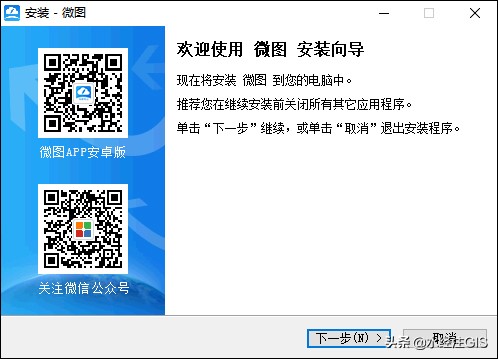 准备安装
在显示的许可协议中,选择"我同意此协议",然后点击"下一步"继续,如下图所示。 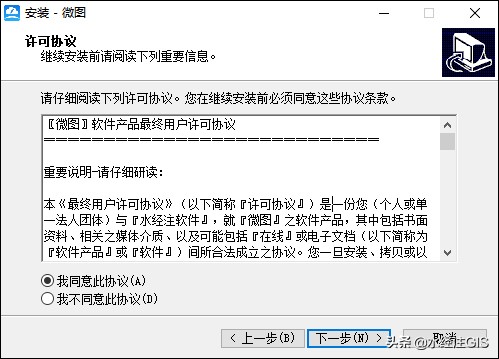 同意许可协议
指定软件的安装目录,默认安装在C盘,但为了避免系统的权限问题有时会带来一些麻烦,建议可以安装在D盘,如下图所示。 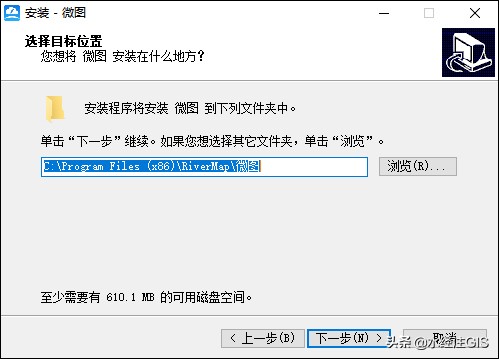 设置安装目录
由于微图是基于组件式的设计,因此三维功能作为一个功能模块,可以选择是否需要安装,如下图所示。 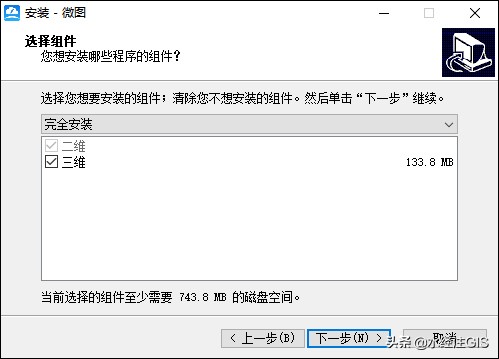 选择安装组件
开始菜单文件夹一般只需要默认即可,如下图所示。 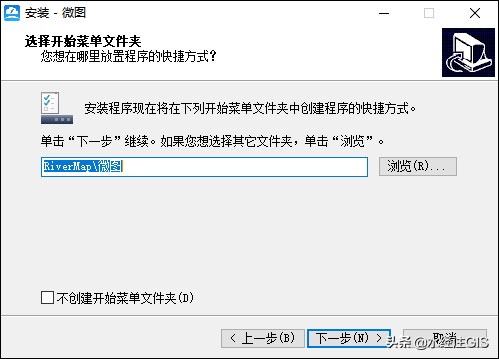 设置开始菜单文件夹
选择是否需要在桌面或快速运行栏创建快捷方式,然后再进行"下一步",如下图所示。 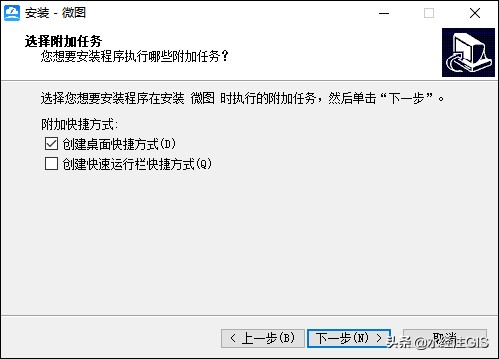 创建快捷方式
所有参数设置完成后,点击"安装"按钮开始进行安装,如下图所示。 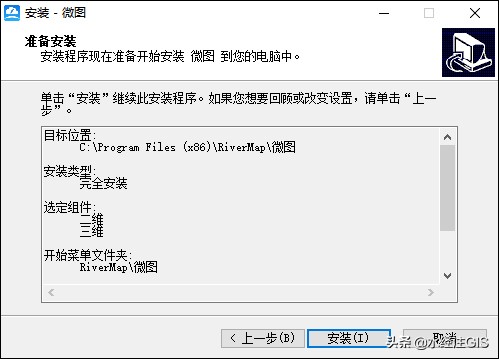 准备安装
正在进行软件安装,如下图所示。 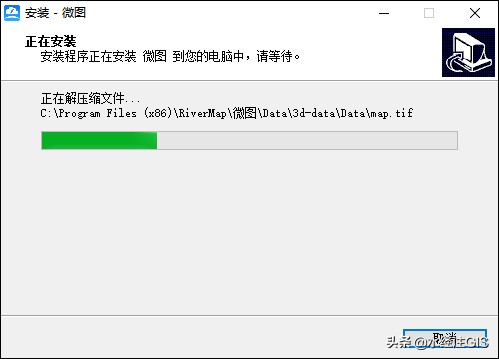 正在安装
安装完成之后,点击"完成"按钮,将默认启动微图,如下图所示。 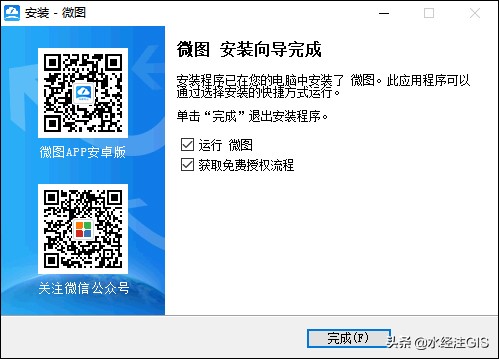 安装完成
微图软件启动之后,软件界面如下图所示。 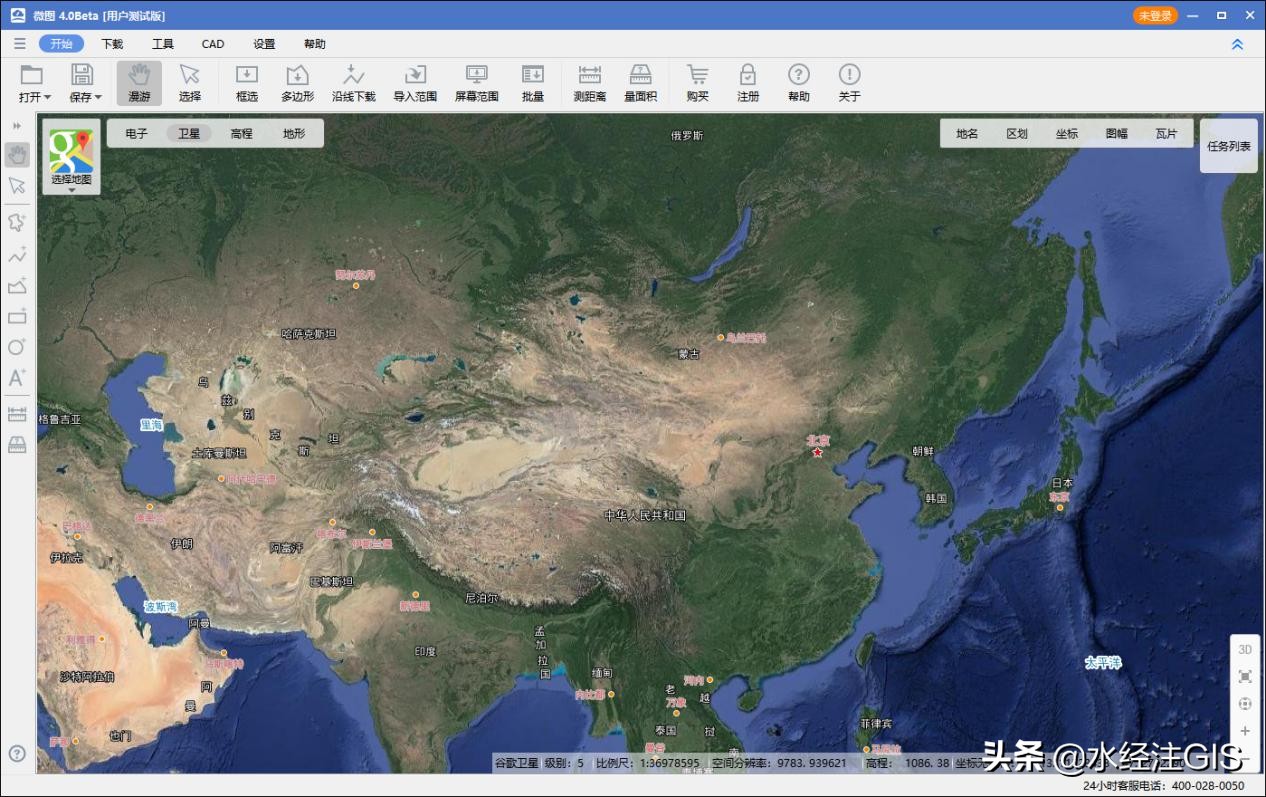 软件界面
点击右下方的"3D"按钮,可以切换到三维地球界面,如下图所示。  切换到三维
三维地球界面,如下图所示。 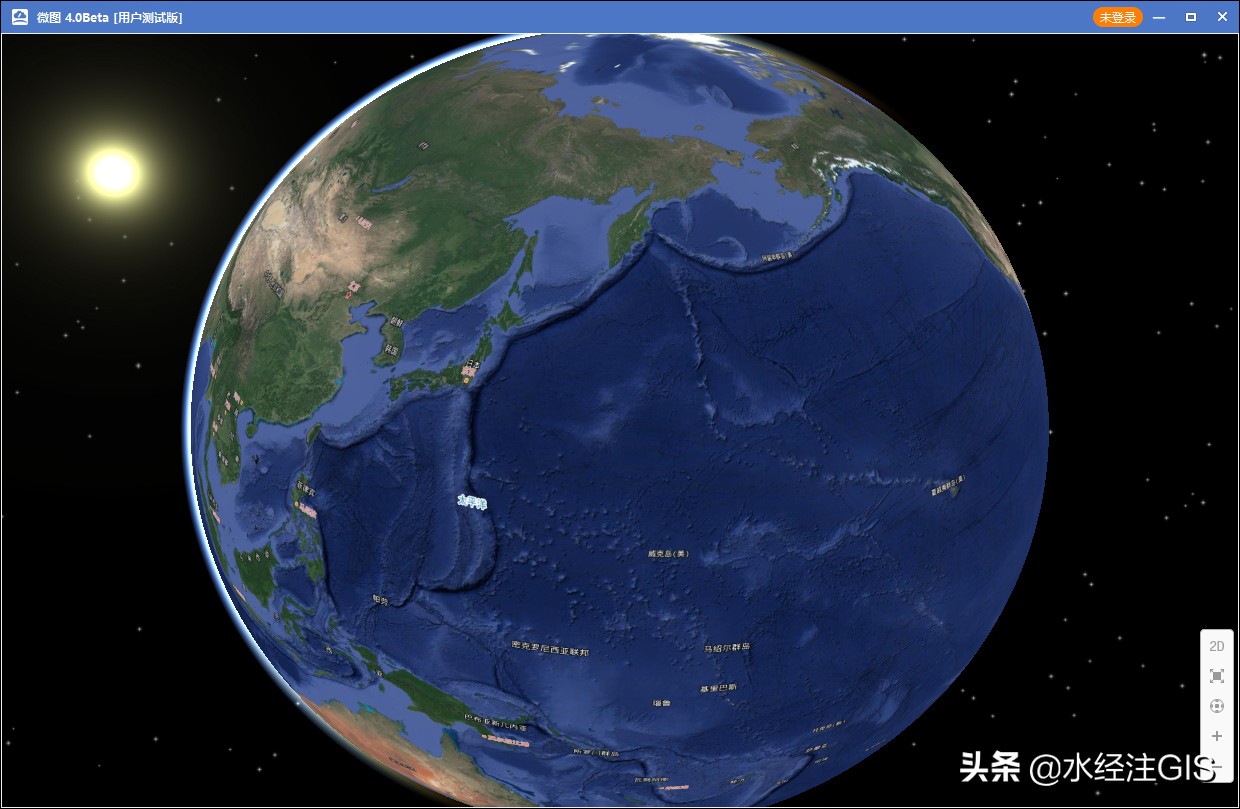 三维地球
由于三维地球采用的是12.5米的高程DEM数据,因此更能呈现出三维地形地貌的细节,如下图所示。 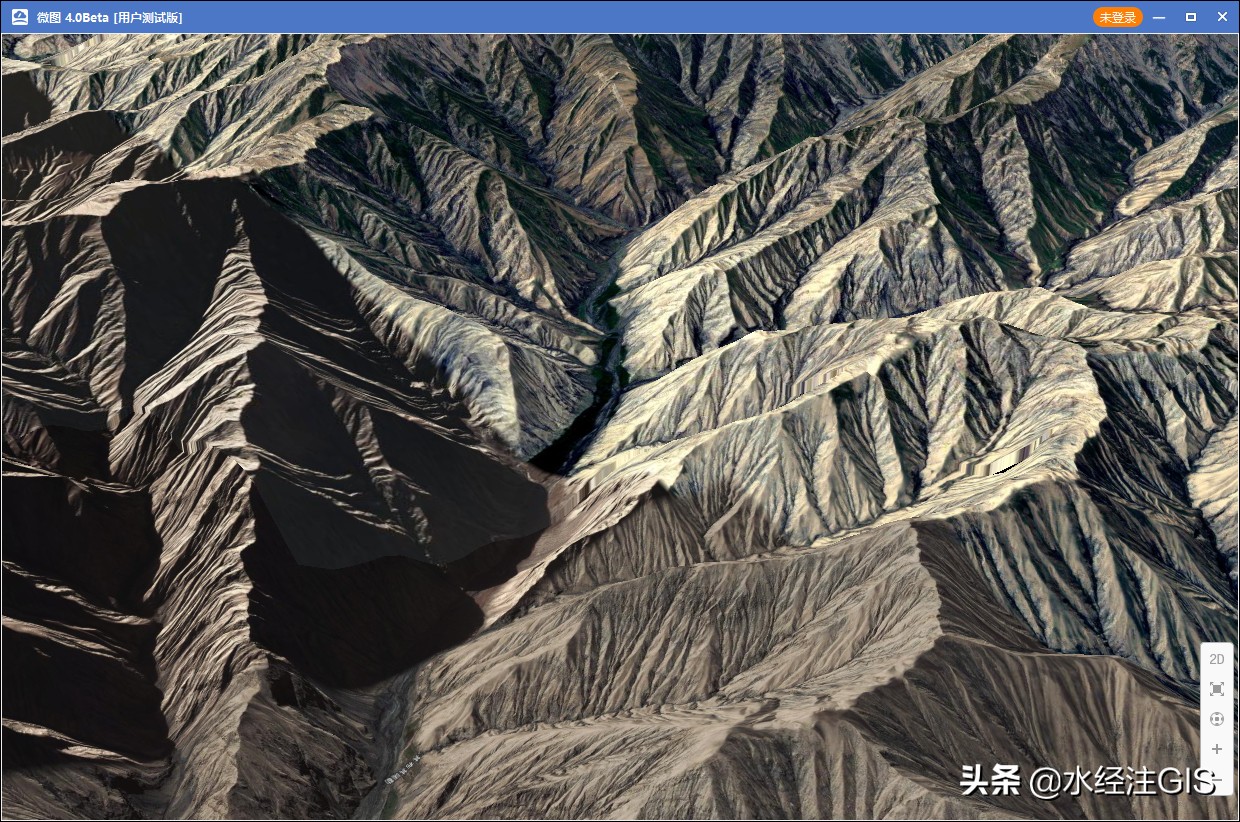 12.5米高程DEM地形
3. 总结最后需要说明的是,三维地球中采用的12.5米高程DEM数据仅提供了中国区域,将来会上线全球12.5米的高程DEM,敬请期待! 关于三维地球中加载的全国12.5米高程数据的详情,请参阅《全国12.5米高程 DEM for WeServer 数据2.0》一文【点击查看】中的说明。 微图软件的安装包,可通关注微信公众号“水经注GIS”私信回复"微图"获取下载地址,也可以通过访问水经注官网进行下载。 以上就是关于微图软件安装的全部说明,如果你对本文中所述的内容有任何疑问,请联系我们客服。
|